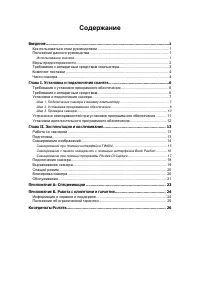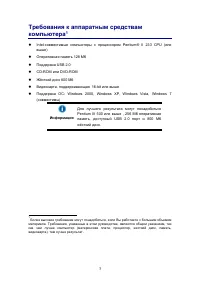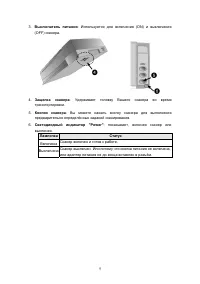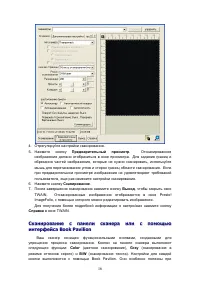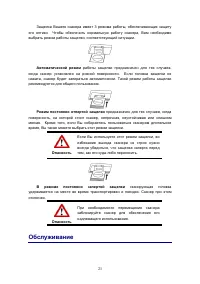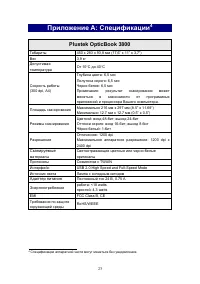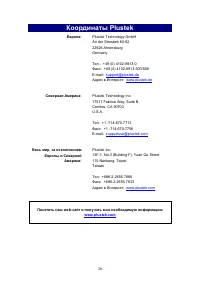Страница 3 - Содержание
Содержание В ВЕДЕНИЕ ...........................................................................................................1 Как пользоваться этим руководством ..................................................................... 1 Положения данного руководства ....................................
Страница 4 - Введение; Жирный
Введение Добро пожаловать в мир сканеров Plustek! Новый сканер позволит Вам более профессионально вводить изображения и электронный текст в компьютер и станет Вашим надежным помощником . Пожалуйста , не забудьте зарегистрировать Ваш сканер и вернуть нам заполненную регистрационную карту в электронно...
Страница 6 - Информация
Требования к аппаратным средствам компьютера 1 Intel-co вм ec тимы e к o мпьют e ры c пр o ц ecco р o м Pentium® II 233 CPU ( или выш e) Оперативная память 128 M б Поддержка USB 2.0 CD-ROM или DVD-ROM Жёсткий диск 800 M б Видеокарта , поддерживающая 16-bit или выше Поддержка ОС : Windows 2000, Windo...
Страница 7 - Порт; Гнездо
Комплект поставки 2 1. Сканер 2. Блок питания 3. Блок питания 4. Py к o в o д c тв o 5. CD-ROM включает следующие Части сканера 1. Порт USB : Подсоединяет сканер к порту USB Вашего компьютера с помощью входящего в комплект сканера кабеля USB. 2. Гнездо электропитания : Подсоединяет сканер к стандарт...
Страница 10 - внимание
Установка и подключение сканера Для установки сканера следуйте , пожалуйста , пошаговой инструкции , приведённой ниже . внимание Во - первых , выберите подходящее место для сканера ! Всегда размещайте Ваш сканер на ровной и гладкой поверхности , прежде чем начать работу . Неровная или шероховатая по...
Страница 11 - Add New Hardware Wizard
3. Вставьте квадратный конец поставляемого кабеля USB в порт USB, расположенный на задней панели сканера . 4. Вставьте прямоугольный конец ( разъем A) кабеля USB в порт USB на задней панели Вашего компьютера . Примечание . Если к компьютеру подключено несколько устройств USB, подключите сканер к сво...
Страница 14 - File
2. Осторожно закройте крышку сканера . 3. Нажмите кнопку Start для запуска NewSoft Presto! ImageFolio. 4. ( Если к Вашему компьютеру подключен только один сканер , пожалуйста , перейдите к шагу 5.) Если имеются несколько сканеров или на компьютере пользователя установлены другие устройства обработки...
Страница 15 - Установка
• Используется ли шнур USB из комплекта поставки сканера . • Конец шнура USB с квадратным разъемом подключается к задней панели сканера , а другой конец – к задней панели компьютера . Если вы не придерживались процедур из настоящего руководства , отключите шнур USB от сканера и переустановите програ...
Страница 16 - Работа; ep; Подготовка; Примечание
Глава II. Эксплуатация и обслуживание Работа со сканером Ваш сканер принимает самые различные документы – от визитных карточек до объемных страниц . Тем не менее , некоторые программы имеют свои ограничения по объему . Возможности компьютера также могут внести ограничения во внешний вид сканируемого...
Страница 17 - Опасность; Сканирование
стеклом сканера оставался минимальный зазор . Опасность Если крышка сканера не закрыта , пожалуйста , не смотрите прямо на лампу сканера во время сканирования . Сканирование изображений Существует 4 различных способа работы со сканером . 1. Посредством получения изображений через интерфейс TWAIN в р...
Страница 18 - Select Source
внимание питания на сканере и компьютере включены . Значок появится в панели задач Windows. Книга или другой документ правильно размещены на стекле сканера . С С к к а а н н и и р р о о в в а а н н и и е е п п р р и и п п о о м м о о щ щ и и и и н н т т е е р р ф ф е е й й с с а а T T W W A A I I N ...
Страница 20 - Настройки; Настройка; Пуск
необходимости повторного сканирования с использованием одинаковых настроек и отправки изображений одному адресату . Конфигурирование настроек кнопок Перед выполнением первого сканирования при помощи кнопок сканера рекомендуется выполнить конфигурирование настроек кнопок в соответствии с текущими тре...
Страница 21 - Подключение
Профиль сканирования 2. В окне DI Capture из раскрывающего списка выберите сканер . 3. Для сохранения отсканированных изображений выберите необходимый документ в панели папок . ( Для создания новой папки и ( или ) нового документа в панели инструментов нажмите кнопку Новая папка и ( или ) Новый доку...
Страница 22 - Bce
Изображение Статус Программа успешно запущена , сканер подключён к компьютеру и готов к сканированию . Сканер не подключён к компьютеру . Или кнопка питания сканера не включена . Нет изображения Вы выбрали прерывание программы , не важно подключён Ваш сканер к компьютеру или нет . Выравнивание скане...
Страница 23 - Блокировка
Спащий режим Чтобы сократить энергопотребление , после нескольких минут простоя , сканер автоматически входит в Спащий режим . Вы можете отменить Спящий режим или определить время простоя сканера , после которого он будет входить в Спящий режим . 1. Нажмите кнопку Пуск в операционной системе Windows...
Страница 24 - Обслуживание
Защелка Вашего сканера имеет 3 режима работы , обеспечивающих защиту его оптики . Чтобы обеспечить нормальную работу сканера , Вам необходимо выбрать режим работы защелки , соответствующий ситуации . Автоматический режим работы защелки предназначен для тех случаев , когда сканер установлен на ровной...
Страница 26 - Сканируемые; Адаптер
Приложение A: Спецификации 4 Plustek OpticBook 3800 Габариты 450 x 283 x 93,8 мм (17,6” x 11” x 3,7”) Вес 3,9 кг Допустимая температура От 10 ° C до 40 ° C Скорость работы (300 dpi, A4) Глубина цв e та : 6,5 sec Полутона сер o г o: 6,5 sec Ч e рно - б e по e: 6,5 sec Примечание : результат сканирова...